예전에 잉크스케이프로 텍스트에 사진 그대로 입힐 수 있다고 적었다.
텍스트에 사진 오버레이
포토샵과 비슷한 김프에서 했던 그림자, 오려내기, 테두리 등 효과를 일러스트레이터와 비슷한 잉크스케이프에서도 그런 효과를 하는 법에 대해 알고 싶어진다. 이번에는 아래와 같이 텍스트에
min-blog.tistory.com
그리고 아랫글에서 텍스트에 파 낸 것 같은 효과를 물방울 그림자(Drop Shadow) 필터를 이용하면 쉽게 구현할 수 있다고 했다.
잉크스케이프에서 파내기 즉, 도려내기 효과
잉크스케이프에서 필터로 파내는 효과를 만드는 방법은 두 가지 방법이 있다. 첫 번째는 물방울 그림자를 이용할 수도 있고 두 번째는 도려내기 발광이라는 필터를 이용할 수 있다. 아래 그림처
min-blog.tistory.com
그런데 위와 같이 하면 필터에 있는 물방울 그림자(Drop Shadow)로 텍스트 내부에 그림자를 줄 수 없다는 것을 알았다. 그러면 아래와 같은 방식을 사용할 수 밖에 없는가 고민했다. 아래 방식은 필터를 사용하지 않는데 영어 강좌이면서 구현하지기 어려웠다.
구현 방법을 알았다
내가 원하는 효과는 아래 그림과 같이 간편하게 필터를 이용하는 방법이다. 아래 그림은 텍스트에 텍스처 이미지를 씌워 물방울 그림자 필터로 내부와 외부에 그림자를 적용했다. 필터를 사용하면 그림자 주는 것은 간단하다.
위 글을 읽으면 알겠지만 텍스트에 사진이 아닌 색을 입히면 필터를 적용하는데 문제없다.
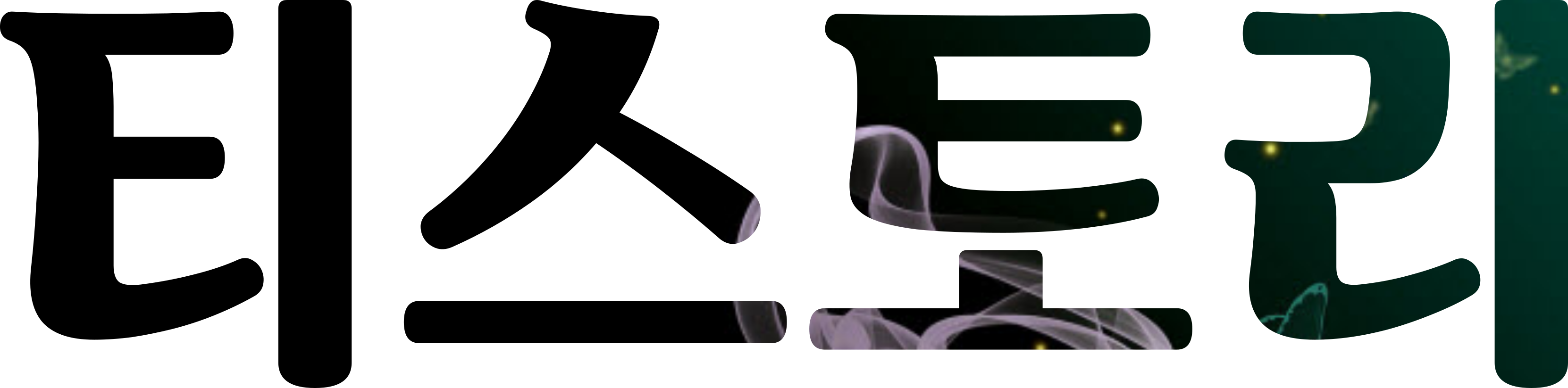


물방울 그림자 필터를 사용하는 방법은 패턴을 사용해서 텍스트에 사진을 입히는 것이다. 패턴을 사용해서 텍스트에 사진을 입히는 방법을 아래 글을 읽으면 알 수 있다.
텍스트에 패턴으로 이미지 입히기
텍스트에 사진 입히는 방법은 아래에서 설명했는데 또 다른 방법은 잉크스케이프에서 패턴을 사용하면 된다...
blog.naver.com
패턴을 사용하는 방법이다.
아래 영상은 잉크스케이프에서 텍스트에 사진을 입히는 두 가지 방법이다.
'IT.인터넷.생활 관련 > 그래픽' 카테고리의 다른 글
| 잉크스케이프, 네온텍스트 만들기 1 (2) | 2021.05.17 |
|---|---|
| 블렌더에 나온 화면 그대로 저장 (0) | 2021.05.14 |
| 노드편집으로 글에 입힌 텍스처 이동 (0) | 2021.05.09 |
| 렌더링을 빠르게 할 수 있으니... (0) | 2021.05.07 |
| 잉크스케이프에서 파내기, 도려내기 첫번째 (0) | 2021.05.04 |
| 필터로 그림자 만들기 (0) | 2021.04.28 |
| 잉크스케이프로 자르기 (0) | 2021.04.25 |
| 블렌더에서 그림자 나타내기 (0) | 2021.04.23 |



